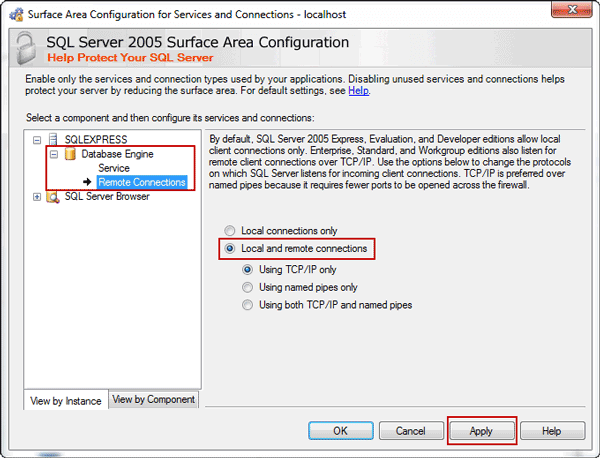Столкнулся с интересной ошибкой при установке MS SQL Server 2014 на новом сервере Windows Server 2012 R2. Установка SQL Server прерывается почти в самом конце с ошибкой «Не найден дескриптор запуска компонента Database Engine» (Could not find the Database Engine startup handle).
В логе установки Summary.txt при этом присутствует ошибка:
Feature: Database Engine Services
Status: Failed: see logs for details
Reason for failure: An error occurred during the setup process of the feature.
Next Step: Use the following information to resolve the error, uninstall this feature, and then run the setup process again.
Component name: SQL Server Database Engine Services Instance Features
Component error code: 0x851A0019
Error description: Could not find the Database Engine startup handle.
Данная ошибка установки MS SQL Server связана с тем, что используются стандартные настройки установки, при котором служба SQL Server запускается под непривилегированной учетной записью NT ServiceMSSQL$V2014. У данной учетной записи может быть недостаточно полномочий для запуска службы SQL Server, поэтому запустить службу невозможно, и установщик завершается с ошибкой «Could not find the Database Engine startup handle». Также эта ошибка может указывать на то, что ранее на компьютере уже пытались установить SQL Server и не очистили файлы и службы, оставшиеся от предыдущей установки.
Чтобы исправить ошибку установки SQL Server:
- Корректно деинсталлируйте все программы, связанные с SQL Server через Панель управления и перезагрузите сервер (проверьте, что не осталось файлов и папок в каталоге C:Program FilesMicrosoft SQL ServerMSSQL12.xxx);
- Запустите чистую установку из дистрибутива SQL Server. На вкладке «Server Configuration» убедитесь, что служба SQL Server Database Engine запускается под учетной записью NT ServiceMSSQLSERVER;
- Измените эту учетную запись на NT AUTHORITYSYSTEM;
- Продолжите установку SQL Server. Ошибка больше не должна появляться.
После окончания установки настоятельно рекомендуем изменить учетную запись, под которой запускается служба SQL Server Database Engine на непривилегированную учетную запись. Эта учетная запись не обязательно должна обладать правами локального администратора сервера (вполне достаточно полномочий внутри SQL Server). Можно использовать аккаунты с правами sysadmin — NT ServiceMSSQLSERVICE или NT ServiceSQLSERVERAGENT. Чтобы изменить учетную запись, под которой работает SQL Server:
- Запустите SQL Server Configuration Manager и перейдите в раздел SQL Server Services;
- Щелкните по SQL Server (MSSQLSERVER), нажмите кнопку Browse и в поле This account укажите учетную запись, под которой нужно запускать службу или используйте управляемую учетную запись — gMSA (Group Managed Service Accounts). Укажите пароль пользователя и сохраните изменения;
- Перезапустите службы SQL Server.
Этот способ поможет вам исправить ошибку «Не найден дескриптор запуска компонента Database Engine» при установке любых версий SQL Server (2016, 2014, 2012 или 2008).
К списку
В случае, если при попытке соединения с SQL Server Вы получаете ошибку При установлении соединения с SQL Server произошла ошибка, связанная с сетью или с определенным экземпляром. Сервер не найден или недоступен. Убедитесь, что имя экземпляр указан правильно и что на SQL Server разрешены удаленные соединения, то Вам необходимо выполнить следующие действия:
- Правой кнопкой мыши кликните на меню Пуск ► Управление компьютером;
- Перейдите в раздел Диспетчер конфигурации SQL Server (Configuration Manager SQL Server) ► Сетевая конфигурация SQL Server ► Протоколы для MSSQLSERver;
- Включите протоколы TCP/IP и Именованные каналы;
- Перейдите в раздел Диспетчер конфигурации SQL Server (Configuration Manager SQL Server) ► Службы SQL Server и перезапустите службы.

We are currently migrating servers (2005 to 2008) and our host backed up the SQL database and transferred it to the new server.
I have transferred the website files and changed the IP address in the connection string and the global.asa file.
So technically speaking we have a mirror image on the new server, but when I try to launch a page that connects to the SQL I get the following error.
SQL_Server_does_not_exist_or_access_denied.
radbyx
9,30221 gold badges84 silver badges127 bronze badges
asked Jan 11, 2011 at 13:07
Check your TCP/IP Port is enabled or not
To check it:
— Open SQL Server Configuration Manager from start program.
— Expand SQL Server Network Configuration
— Click on Protocols for XXXX
— Right Click on TCP/IP and open properties
— Enable TCP/IP
— In IP Address Tab, Set Port 1433 in the last option (IPAll)
answered Sep 10, 2018 at 10:06
Nitin PNitin P
2913 silver badges3 bronze badges
3
The error message in this case is very likely correct. First, verify that the network path from you to the new server works and you can connect with the specified userid/pwd.
1) Open Management Studio and attempt to connect to the SQL Server instance by ip address. (By the way, you will probably need to use a SQL Server userid/pwd if you aren’t already since you’re on an Internet host and there is very likely no AD context for Windows auth.)
2) If you can indeed connect to the instance and your database using Management Studio then you’ve probably missed a connection string somewhere. Try to maintain only 1 location for said connection string, usually in a config file. Examine the error line reported in detail to discover which connectionstring is being used and to verify that it reflects the new server ip.
answered Jan 11, 2011 at 13:14
TahbazaTahbaza
9,4882 gold badges26 silver badges39 bronze badges
0
This same error also occurs when a cloned server’s IP is not configured correctly in SQL Config —> TCP/IP connection.
With misconfigured IP in SQL TCP/IP config does let you:
- connect from client machine using server name using ODBC connection
- connect using TELNET with 1433 port number with sever name
This happens when the server is cloned from another SQL server which carries the SQL IP config from the primary server as residue.
But client applications fail to connect using connection strings though using the server name with the following message:
[DBNETLIB][ConnectionOpen (Connect()).]SQL Server does not exist or access denied
Do the following to verify on the SQL Server:
- Note the IP of the server itself (probably admins updated the machine’s IP after cloning the box) by doing IPCONFIG
- Open SQL Server Configuration Manager
- Expand SQL Server Network Configuration
- Select Protocols for MSSQLSERVER
- Double click TCP/IP on the right
- Switch to IP Addresses tab
- Scroll down to IPv4 section to verify if it is the same as the IP address of the machine itself. Fix the IP, if it is not. If it is correct this is not the issue.
answered Apr 23, 2014 at 19:47
user836107user836107
1891 silver badge9 bronze badges
1
I experienced this issue as well when setting up an installation on a new computer.
The connection problem I experienced was due to a firewall setting on the server that hosts MSSQL. The setting gave individual IP addresses access to it which ‘works’ in our environment since IP addresses are described by our administrator as ‘sticky’. Once the Firewall access was granted to my new machine’s IP address, the PHP odbc_connect(...) statement I was running in my local WAMP setup completed immediately.
As with many problems, there is probably more than one way to run into them, but I wanted to be as explicit as possible about how I experienced it.
This probably would have been a little more clear if I had my own installation of MSSQL management studio on my PC but I do not.
Of the Inbound rules on the server housing MSSQL, I found a rule referring to the MSSQL instance and sure enough found the IP address of my old machine there underneath the properties tab «Scope» as a «Remote IP address». Here’s to hoping I remember this whenever I get my next machine! (The decommissioned PC’s IP has been removed)
@Darren, if you could leave a comment under the answer you accepted, it might be nice to know which of @Tahbaza’s suggestions led you to your resolution.
answered Sep 24, 2013 at 15:16
veeTrainveeTrain
2,9152 gold badges25 silver badges43 bronze badges
I experienced this problem when connecting from Qt to Microsoft SQL Server 2014 running also on my computer …
I used the following QODBC connection string:
db.setDatabaseName("Driver={SQL Server};Server=DESKTOP-F6T7JPD\sql_Instance_Name;Database=master;Uid=sa;Pwd=your_pwd;");
I only suffered 2 issues:
-
identifying what to use for Server, this must be the Server Name as configured on SQL server instance, this can be found by opening «MicrosoftSql2014 management Studio», then by looking at properties I found the name (
DESKTOP-F6T7JPDsql_Instance_Name) -
the second issue actually is that this name must be modified by adding another back slash
between my PC name and the instance name
so the name found on management studio will be like:PC_NameSql_Instance.
Note the «», … this must be put asPc_Name\Sql_Instance.
Note the\between PC name and Instance Name!
Richard
1,28912 silver badges25 bronze badges
answered Jun 29, 2017 at 21:55
Mohammad KananMohammad Kanan
4,38210 gold badges23 silver badges47 bronze badges
Are the credentials for your database configured to use SQL users and logins instead of Windows users and logins?
If so, you may need to remap the SQL users in the database to the SQL logins on the server. To scan to see if you have this problem, you can use EXEC sp_change_users_login 'Report'. The 'Auto_Fix' option will automatically correct issues the system finds. You can also run ALTER USER $User WITH LOGIN $Login to manually correct each mapping individually.
http://technet.microsoft.com/en-us/library/ms174378.aspx
The issue is caused because the SIDs generated for the SQL user in the database on the old server don’t match the SIDs for the SQL logins on the new database. The stored procedure corrects the discrepancy.
answered Apr 23, 2014 at 19:58
Bacon BitsBacon Bits
30.5k5 gold badges58 silver badges65 bronze badges
One possible cause is that the server is not running. If you cannot connect even in the Management Studio, check that the SQL Server service is Started and it has been configured as Automatic so that is is started at boot.
answered Sep 21, 2020 at 5:58
VLLVLL
9,5211 gold badge28 silver badges54 bronze badges
If you have access denied error while connecting to SQL server then make sure under SQL server network configuration there are protocols for TCP/IP are enabled.
Please see below screen shot
vimuth
4,95630 gold badges78 silver badges115 bronze badges
answered Aug 2, 2022 at 6:14
1
In my case, the service «SQLBrowser» was disabled.
I just re-enabled it and works fine now.
answered Oct 20, 2022 at 16:03
В данной статье перечислены наиболее часто возникающие ошибки при работе программ в SQL режиме и описаны способы их устранения.
Содержание
- 1 Недопустимое имя объекта DOCS (или DO1DATA)
- 2 В Альта-ГТД не работает поиск
- 3 Невозможно подключиться к серверу с удаленной машины
- 4 При работе с программой внезапно теряется подключение к серверу
- 5 На локальной (удаленной) машине невозможно подключиться к SQL-серверу (Сервер не найден)
- 6 «Разрешение CREATE DATABASE запрещено в базе данных «master» при создании БД
- 7 «Ошибка операции CREATE DATABASE. Некоторые из перечисленных имен файлов не были созданы» при созднии БД
- 8 «Не удаётся найти указанного поставщика»(или «Не найдена указанная процедура», или «Неизвестное имя класса»,или «Разрушительный сбой»)при подключении к БД
- 9 Locking optimistic failed: user with class identifier…
- 10 Несоответствующий (ошибочный, и т.д.) лог-файл *.ldf
- 11 База данных находится в режиме «Подозрительный»
Недопустимое имя объекта DOCS (или DO1DATA)
Данная ошибка обычно возникает при первичном подключении к базе данных ГТД.
Для устранения ошибки сделайте следующее:
- Откройте SQL Server Managment Studio, подключитесь к серверу
- Откройте файл (Файл — Открыть — Файл) DOCS.SQL (для DO1DATA — DO1DATA.SQL), который находится в папке UTILS с установленной программой ГТД (при установке по умолчанию это C:Alta)
- Выберите из списка (рядом с кнопкой Выполнить) базу данных, в которой произошла ошибка
- Нажмите кнопку Выполнить
В Альта-ГТД не работает поиск
Возможные проблемы:
- не установлена служба полнотекстового поиска: переустановить SQL сервер, при переустановке не забыть поставить галку на «Компонент Full-Text Search»
- не запущена служба полнотекстового поиска: запустить службу, в параметрах запуска установить Авто
- служба полнотекстового поиска не запускается с ошибкой «Интерфейс не поддерживается», либо такая ошибка выскакивает при поиске: переустановить SQL-сервер
- при поиске выдается сообщение об ошибке «Служба не запущена», хотя она запущена, либо какая то еще ошибка: запустить скрипт FullText.sql (если каталог уже существует, будет выдана ошибка, но это не страшно), затем ConvertFtcLng.sql (выдается сообщение: «Внимание! Таблица или индексированное представление «dbo.Docs» имеет столбцы полнотекстового индекса… » — это нормально)
Невозможно подключиться к серверу с удаленной машины
Возможные проблемы:
- брандмауэр windows или установленный антивирус блокирует порт 1433: все отключить и проверить соединение
- на сервере не включен протокол TCP/IP: открыть Диспетчер конфигурации SQL сервер, включить протокол, перезапустить службу SQL-сервера
При работе с программой внезапно теряется подключение к серверу
Возможные проблемы:
- некорректно работает протокол «Общая память»: в Диспетчере конфигурации отключить протокол Общая память, включить протокол TCP/IP и перезапустить службу SQL-севера
- нарушается таблица маршрутизации вследствии каких-либо причин (н-р установка подключения к интернет через модем): использовать в качестве имени сервера его ip-адрес
- ERRORLOG в папке sql сервера сильно вырос и не может переименоваться на ERRORLOG.1*, для создания нового. Тут, возможно, не хватает прав на внесение изменений в этой папке(необходимо админам проверить), либо кривая установка SQL сервера(Остановить службу SQL сервера и удалить вручную C:Program FilesMicrosoft SQL ServerMSSQL.1MSSQLLOGERRORLOG, если не помогло, переустановка).
На локальной (удаленной) машине невозможно подключиться к SQL-серверу (Сервер не найден)
Возможно, установлен именованный instance SQL-сервера: указать в настройках ИМЯ_СЕРВЕРАИНСТАНС (обычно это SQLEXPRESS)
«Разрешение CREATE DATABASE запрещено в базе данных «master» при создании БД
У пользователя, под которым было произведено подключение к SQL-серверу, нет прав на создание новой базы данных: необходимо залогиниться под пользователем sa или другим пользователем с правами администратора
«Ошибка операции CREATE DATABASE. Некоторые из перечисленных имен файлов не были созданы» при созднии БД
Проблема: база данных не подключена к серверу, однако сами файлы базы данных по какой то причине присутствуют в системном каталоге DATA SQL-сервера: присоедините базу данных, для чего
- Откройте SQL Server Managment Studio, подключитесь к серверу
- Кликните правой кнопкой мыши по Базам данных, в контекстном меню выберите пункт Присоединить
- В появившемся окне нажмите кнопку Добавить и выберите нужный файл *.mdf, нажмите ОК
- Нажмите ОК
«Не удаётся найти указанного поставщика»(или «Не найдена указанная процедура», или «Неизвестное имя класса»,или «Разрушительный сбой»)при подключении к БД
Проблема: иногда после установки автоматических обновлений Windows (или по другим неустановленным причинам) на компьютере происходит повреждение системных компонентов доступа к базам данных «Microsoft/Windows Data Access Components» (MDAC/WDAC), в частности их составляющих – «ActiveX Data Objects» (ADO) и/или «OLEDB-провайдеров».
Решение:
Поскольку, начиная с Windows XP SP2 и Server 2003, данные компоненты (MDAC) считаются неотъемлемой частью операционной системы, а, начиная с Windows Vista и Server 2008, они переименованы в «Windows Data Access Components» (WDAC) и более не распространяются в виде отдельного инсталлятора, то наилучшим решением является переустановка операционной системы или восстановление ее из резервной копии (при наличии таковой) на состояние до сбоя.
Однако в виду трудоемкости данной операции можно для начала попробовать (на свой страх и риск) более «мягкие» способы решения проблемы, которые будут различаться в зависимости от установленной версии Windows:
Для старых ОС (до Windows XP SP1 включительно): Достаточно просто переустановить компоненты MDAC, скачав инсталлятор с сайта Microsoft.
Для Windows XP SP2/SP3 и Server 2003:
Вариант 1 (только для XP). Воспользоваться вышеупомянутым инсталлятором, однако перед его запуском зайти в свойства файла MDAC_TYP.EXE и включить режим совместимости с Windows 2000. Это позволит избежать сообщения о «несовместимости с данной версией Windows», но по сути будут установлены ровно те же компоненты, что идут в составе Windows XP SP2/SP3.
Вариант 2. Переустановить только компоненты MDAC, используя оригинальный дистрибутив Windows, с которого происходила установка ОС. Для этого, открыть папку C:WindowsInf (если ее не видно, включить показ скрытых папок/файлов в «свойствах папки»), нажать правой кнопкой мыши на файле MDAC.INF и выбрать пункт «Установить». При первом запросе «вставить диск» указать путь C:WindowsServicePackFilesi386, при втором – путь к папке i386 дистрибутива Windows, с которого происходила первоначальная установка ОС. Более подробно можно прочитать в статье Microsoft.
Вариант 3 (частичное восстановление!). Скопировать с другого компьютера (где установлена такая же ОС и все работает) содержимое папок:
C:Program FilesCommon FilesSystemado
C:Program FilesCommon FilesSystemOle DB
И зарегистрировать основные DLL командами (Пуск→Выполнить):
regsvr32 «C:Program FilesCommon FilesSystemadomsado15.dll»
regsvr32 «C:Program FilesCommon FilesSystemOle DBoledb32.dll»
regsvr32 «C:Program FilesCommon FilesSystemOle DBsqloledb.dll»
Для Windows Vista, Sever 2008 и более поздних:
Для этих ОС изначально не существует отдельно распространяемого инсталлятора WDAC, кроме того, там применяется технология Windows File Protection (WFP), которая защищает системные файлы от любых «несанкционированных» изменений, поэтому единственный возможный способ избежать переустановки системы – это как раз понадеяться, что WFP восстановит поврежденные файлы WDAC.
Чтобы запустить сканирование системы с восстановлением поврежденных файлов надо зайти в меню «Пуск→Все программы→Стандартные», нажать правой кнопкой мыши на пункте «Командная строка» и выбрать «Запуск от имени администратора». В окне командной строки набрать команду и нажать Enter: SFC /SCANNOW
Если ничего не будет восстановлено или это не поможет, то можно попробовать из той же командной строки выполнить регистрацию DLL-файлов, перечисленных в вар.3 предыдущего раздела.
Кроме того, теоретически может помочь откат последних обновлений (которые привели к сбою) и/или установка последнего ServicePack для данной ОС.
- если выше указанные действия не помогли, скопировать целиком обе папки OLEDB и ADO с другой машины с АНАЛОГИЧНОЙ операционкой и также перерегистрировать указанные dll-ки
- установить/переустановить SQL сервер на проблемной машине
- если все перечисленные способы не помогли, попробовать сделать откат системы, либо переустановить операционку
Locking optimistic failed: user with class identifier…
Ошибка означает, что повторно удаляется или записывается одна и та же запись в таблицу SQL. Лечится перезапуском SQL сервера.
Несоответствующий (ошибочный, и т.д.) лог-файл *.ldf
В этом случае необходимо выполнить ОДИН из скриптов. Естественно указав корректный путь к файлу базы и задав нужное имя БД. При этом сам битый файл *.ldf должен отсутствовать
- Первый скрипт:
USE [master] GO EXEC sp_attach_single_file_db @dbname='gtd', @physname=N'C:Program FilesMicrosoft SQL ServerMSSQL10.MSSQLSERVERMSSQLDATAgtd.mdf' GO
- Второй скрипт:
USE [master] GO CREATE DATABASE gtd ON (FILENAME = N'C:Program FilesMicrosoft SQL ServerMSSQL10.MSSQLSERVERMSSQLDATAgtd.mdf') FOR ATTACH_REBUILD_LOG GO
База данных находится в режиме «Подозрительный»
Необходимо выполнить скрипт (заменить везде название базы, если она отличается от gtd):
alter database gtd set emergency alter database gtd set single_user go DBCC CHECKDB (gtd, REPAIR_ALLOW_DATA_LOSS) with NO_INFOMSGS go alter database gtd set multi_user go
ПК работает медленно?
Улучшите скорость своего компьютера сегодня, загрузив это программное обеспечение — оно решит проблемы с вашим ПК. г.
Если вы столкнулись с ошибкой SQL Server 26, указывающей на то, что клиент не может подключиться к вашей системе, надеюсь, это руководство желательно должно помочь.Сетевые интерфейсы SQL, ошибка: Twenty-Six — ошибка обнаружения на указанном сервере/экземпляре. Пользователи обычно понимают сообщения об ошибках при подключении к SQL-хостингу и не знают, с чего начать их замечать. эта проблема. На большинстве форумов указано, что удаленное соединение в настоящее время не включено на сервере.
Часть 1. Исправление ошибки подключения SQL 2003 Server 25
Как исправить ошибку 26 в SQL Server ?
Чтобы устранить ошибку SQL Server 26, откройте SQL Server Management Studio, щелкните правой кнопкой мыши базу данных, связанную с выбранными свойствами.На странице «Безопасность» выберите «SQL Server и режим проверки подлинности Windows» и нажмите «ОК».Перезапустите SQL Server.
Если это просто сбой провайдера, попробуйте удаленно открыть внешнее соединение SQL Server 2003. Откройте удаленную связь в конфигурации контактной зоны SQL Server. Если вы
1) Убедитесь, что ваше имя на форуме можно исправить, например, в названии действительно нет опечаток. 3) Убедитесь, что веб-сервер компьютера доступен, для позиции, DNS будет корректно разрешен, вам нужно определить эхо-сервер (не совсем корректно). 4) Убедитесь, что служба SQL Browser работает на хост-сервере в Интернете.
Убедитесь, что службы SQL запущены
, как вы могли заметить! Если вы используете SQL Server для использования всего имени экземпляра и обычно практически не используете определенное количество портов TCP/IP в строке диалога, вы должны запустить агентство обозревателя SQL Server, чтобы разрешить удаленные подключения. /p>
Презентация
В этой статье описывается, как настроить экземпляр SQL Server Database Engine для прослушивания определенного фиксированного порта с помощью SQL Configuration Server Manager для исправления ошибки sql 27. В предыдущей персонализированной статье я подробно рассказал о точном размере таблиц базы данных, который определяется просто данные SQL на сервере, в частности, пример по умолчанию, подключенный к механизму базы данных SQL Server, отвечает (прослушивает) на TCP-порту 1433. События, называемые базой данных SQL и, следовательно, механизмом Сервер организован компактно для увлекательных портов. Это означает, что если вы выберете их доступный порт, SQL Management Server будет запускаться гораздо чаще. Если вы взаимодействуете с именованным экземпляром через брандмауэр, настройте информационный механизм для прослушивания определенного подключаемого модуля в соответствии с тем, что соответствующий порт может быть открыт в брандмауэре.
Как включить удаленные подключения в SQL Server?
Щелкните правой кнопкой мыши весь сервер в обозревателе объектов и выберите «Свойства».Щелкните новый узел «Подключения».В разделе «Подключения к удаленному серверу» установите или снимите флажок «Разрешить удаленные подключения для помощи этому серверу».
Решение:
7 способов решить ошибку SQL Server 26, которая действительно связана с подключением Windows ПК/клиент за пределами Windows Server/SQL Server для (установлен SQL Server) и получения ошибки SQL двадцать пять, то выше, нам нужно сравнить:
Улучшите скорость своего компьютера сегодня, загрузив это программное обеспечение — оно решит проблемы с вашим ПК. г.
Почему мой клиент не может подключиться к серверу?
Клиент не может принять в описание соединение, так как произошла ошибка при начале контакта перед сохранением. Общие причины заключаются в том, что обычно клиент пытается подключиться к нуждающейся в поддержке версии SQL Server, сервер, конечно, занят, чтобы принимать расширенные соединения, или материалы (память или максимально допустимые соединения) на типе сервера сокращаются. .
Почему я получаю сообщение об ошибке, связанной с сетью и, например, с конкретным экземпляром?
При построении ссылки на SQL Server произошла ошибка, связанная с сетью или экземпляром. Сервер еще не запущен или недоступен. Убедитесь, что имя времени указано правильно или что SQL Server несомненно настроен на разрешение удаленных подключений.
Как исправить ошибку двадцать пять в SQL Server?
Пользователи часто видят сообщение об ошибке «Сетевые интерфейсы SQL, ошибка: ошибка 26 — когда указанный сервер/экземпляр был найден» при подключении, чтобы помочь вам SQL Server.
Как исправить код ошибки SQL?
Если вы получаете доступ к коду ошибки SQL десять, проверьте, установлена ли и запущена ли служба SQL.
Как включить удаленные отношения в SQL Server?
Этот раздел относится ко всем функциям удаленного доступа. Этот параметр конфигурации представляет собой любую скрытую функцию связи между SQL Server и SQL Die, которая устарела и, вероятно, не должна использоваться. Если вы попали на эту страницу сжатия из-за проблем с подключением к SQL Server, вместо этого найдите один из следующих разделов:
Fix SQL Server Error 26, Client Cannot Connect
SQL 인터넷 호스팅 서버 오류 26 수정, 클라이언트가 연결할 수 없음
SQL-computerfout 26 Repareren, Client Kan Geen Verbinding Maken
Napraw Błąd 26 Serwera Hostingowego SQL, Klient Nie Może Się Połączyć
SQL-Serverfehler 26 Beheben, Client Kann Keine Verbindung Herstellen
Corregir El Error 26 Del Servidor SQL, El Cliente No Puede Conectarse
Risolto L’errore 26 Del Server SQL, Il Client Non Può Connettersi
Corrigir O Erro 26 Do Servidor SQL, O Cliente Não Pode Se Conectar
Corrigez L’erreur 26 Du Périphérique SQL, Le Client Ne Peut Pas Se Connecter
Åtgärda SQL-serverfel 28, Klienten Kan Inte Ansluta
г.